|
مهم يتم الآن إزالة Access Services 2010 و Access Services 2013 من الإصدار التالي من SharePoint. نوصيك بعدم إنشاء تطبيقات ويب جديدة وترحيل تطبيقاتك الحالية إلى نظام أساسي بديل، مثل تطبيقات Microsoft Power. يمكنك مشاركة بيانات Access مع Dataverse وهي قاعدة بيانات سحابية يمكنك عليها بناء تطبيقات Power Platform وأتمتة مهام سير العمل والوكلاء الظاهريين والمزيد للويب أو الهاتف أو الكمبيوتر اللوحي. للحصول على معلومات إضافية، اطلع على بدء الاستخدام: ترحيل بيانات Access إلى Dataverse. |
عند استخدام استعلام لتوفير بيانات لطريقة عرض في تطبيق Access على الويب، تكون بعض الحقول التي قد تتوقع أن تتمكن من تحريرها للقراءة فقط في طريقة العرض. على وجه التحديد، إذا كنت تستخدم أكثر من جدول واحد وكان هناك صلة واحدة على الأقل، فهناك قيود على حقول الاستعلام التي يمكن تحديثها.
ملاحظة: يتعلق هذا الموضوع بتطبيقات Access على الويب. لا ينطبق على قواعد بيانات سطح المكتب. إذا كنت تواجه مشكلة في استعلام في قاعدة بيانات سطح المكتب، فراجع المقالة مقدمة حول الاستعلامات للحصول على نظرة عامة.
متطلبات حقول الاستعلام القابلة للتحديث
-
يمكن تحديث الحقول فقط من الجدول حيث لا يحتوي الحقل المرتبط على قيم فريدة - الجدول "الأكثر عددا".
-
يجب أن يتضمن إخراج الاستعلام حقول المفتاح الأساسي للجدول الأكثر عددا.
-
يجب أن يكون الجدول الأكثر عددا على الجانب الداخلي لأي صلات خارجية (على سبيل المثال، الجانب الأيمن من صلة خارجية يسرى أو الجانب الأيمن من الصلة الخارجية اليمنى).
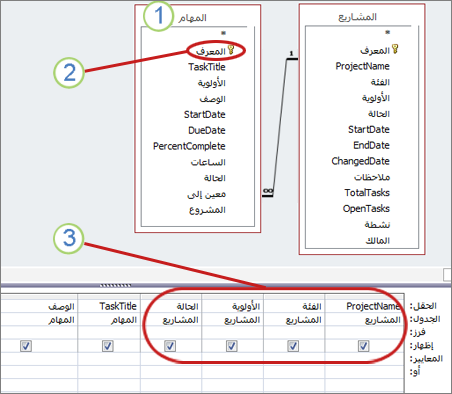
في هذا الاستعلام، جدول المهام هو الجدول الأكثر عددا لأنه يبحث عن البيانات في جدول المشاريع.
ومع ذلك، نظرا لعدم تضمين المفتاح الأساسي للمهام في الإخراج، لن يكون أي من حقوله قابلا للتحديث.
حتى إذا تمت إضافة المفتاح، فلن يكون أي من الحقول الواردة من جدول المشاريع قابلا للتحديث لأنه ليس الجدول الأكثر عددا.
البحث عن مشكلة حقل قابلة للتحديث وإصلاحها
يحدد سبب عدم إمكانية تحديث الحقل كيفية تمكين التحديثات. لمعرفة هذا السبب، افتح الاستعلام في "طريقة عرض التصميم" وافحص تفاصيل تصميم الاستعلام.
-
إذا كنت تبدأ من مستعرض، فافتح تطبيق الويب في Access: في الزاوية العلوية اليسرى من التطبيق، انقر فوق "إعدادات" > "تخصيص في Access".
-
في Access، إذا لم يكن جزء التنقل مفتوحا، فاضغط على F11 لعرضه. بعد ذلك، في جزء التنقل، انقر بزر الماوس الأيمن فوق الاستعلام ثم انقر فوق "طريقة عرض التصميم".
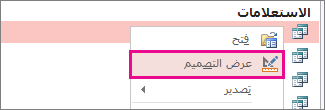
-
تحديد الجدول في الاستعلام الذي يمثل الجدول الأكثر عددا. القاعدة الجيدة هي أن الجدول الأكثر عددا هو الجدول الذي يبحث عن البيانات في جدول آخر.
-
تحقق من أن الحقل الذي تريد تحديثه موجود في الجدول الأكثر عددا. إذا لم يكن كذلك، فلا يمكنك القيام بأي شيء للاستعلام لحل المشكلة. كطريقة بديلة للسماح للأشخاص بتحرير الحقل، ضع في اعتبارك إنشاء طريقة عرض جديدة قابلة للتحديث تستند إلى الجدول فقط، ثم تسهيل فتح طريقة العرض هذه حسب الحاجة. على سبيل المثال، قد توفر زرا يحتوي على ماكرو يفتح طريقة العرض.
-
تحقق من تضمين المفتاح الأساسي للجدول الأكثر عددا في إخراج الاستعلام. إذا لم يكن موجودا هناك، أضف المفتاح الأساسي إلى إخراج الاستعلام.
-
انقر نقرا مزدوجا فوق كل صلة وتحقق من:
-
الصلة هي صلة داخلية؛ او
-
إذا كانت صلة خارجية، فإن الجدول الأكثر عددا موجود على الجانب الداخلي من الصلة - على الجانب الأيمن من الصلة اليسرى أو الجانب الأيمن من الصلة اليمنى.
-
إذا كانت الصلة لا تفي بأحد المعيارين السابقين على الأقل، فقم بتغيير الصلة لجعل الاستعلام قابلا للتحديث.
إضافة المفتاح الأساسي الأكثر عددا إلى إخراج الاستعلام
-
افتح الاستعلام في طريقة عرض التصميم.
-
تحديد الجدول الأكثر عددا.
-
انقر نقرا مزدوجا فوق كل حقل في المفتاح الأساسي. يتم وضع علامة على كل حقل مفتاح بمفتاح صغير.
-
في شبكة تصميم الاستعلام، تأكد من تحديد المربع "إظهار" لحقول المفاتيح التي أضفتها للتو:
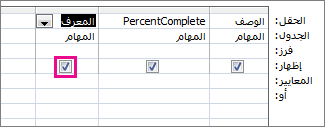
تغيير صلة لجعل الاستعلام قابلا للتحديث
إذا لم يستوف أي صلة أحد المعايير المذكورة أعلاه، فسيمنع التحديثات. فيما يلي مثال على صلة غير قابلة للتحديث:
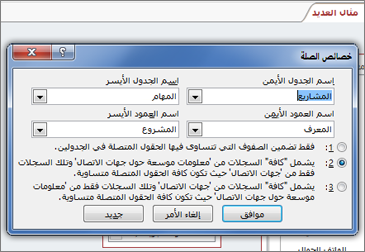
هذه صلة خارجية يسرى – تتضمن كل شيء من الجدول الأيسر والسجلات المقابلة من الجدول الأيمن. ومع ذلك، فإن الجدول الأكثر عددا موجود على الجانب الأيسر من الصلة ، مما يمنع التحديثات.
طرق لجعل الصلة الخارجية قابلة للتحديث
هناك ثلاث طرق أساسية لضبط الصلة بحيث يكون استعلامها قابلا للتحديث. انقر نقرا مزدوجا فوق الصلة لفتح مربع الحوار "خصائص الصلة"، ثم قم بأحد الإجراءات التالية:
-
تغيير الصلة الخارجية إلى صلة داخلية انقر فوق الخيار 1 في مربع الحوار "خصائص الصلة".
-
تبديل مواضع الجداول انقل الجدول الأكثر عددا إلى الجانب الداخلي للصلة والجدول الآخر إلى الجانب الخارجي (استخدم مربعات التحرير والسرد في مربع الحوار "خصائص الصلة " لتعيين اسمي الجدولين إلى اليسار واليمين).
-
تغيير اتجاه الصلة انقر فوق الخيار 2 أو 3 في مربع الحوار "خصائص الصلة" (غيره إلى أي قيمة لم يكن).










